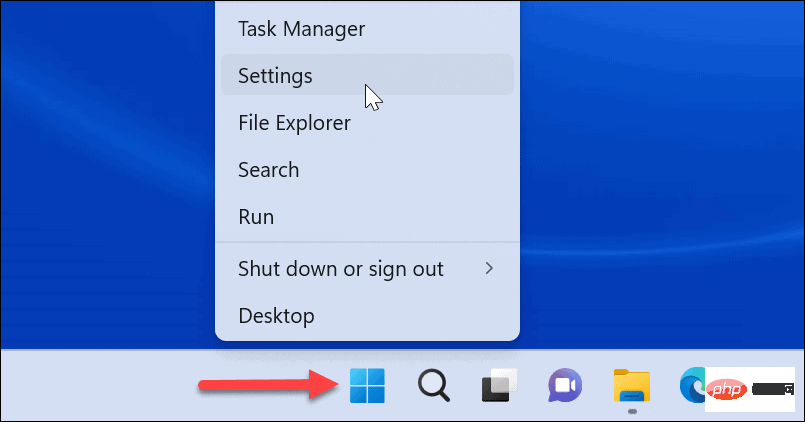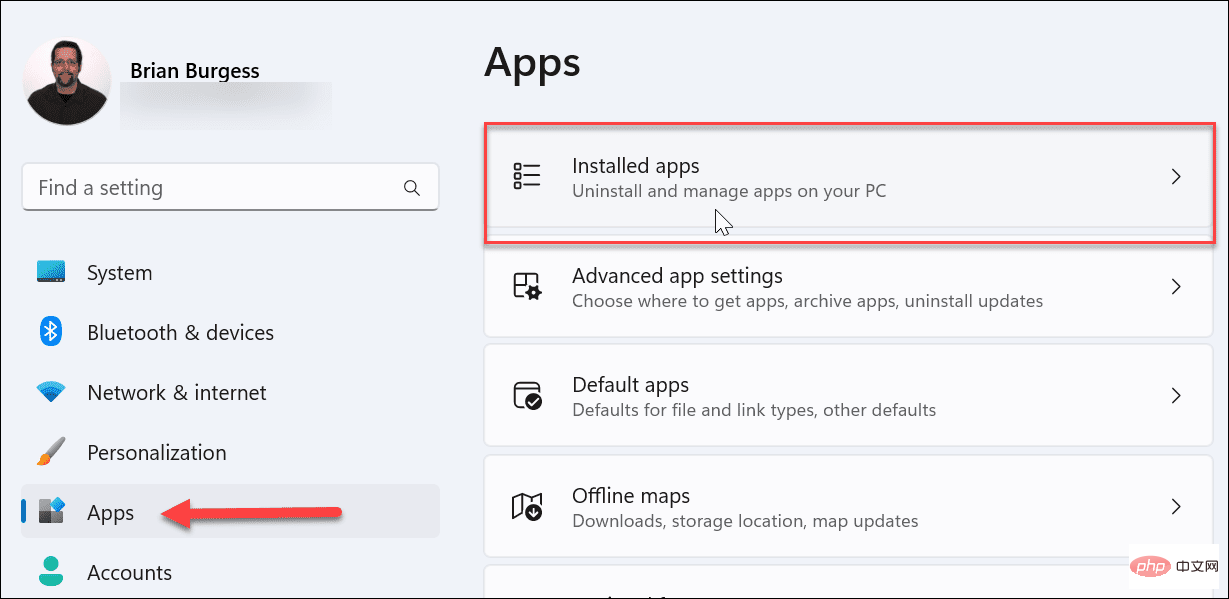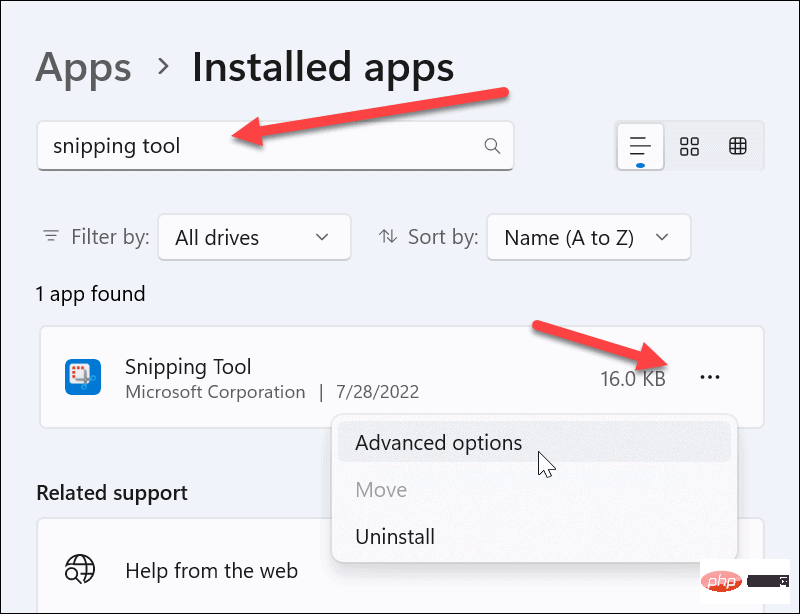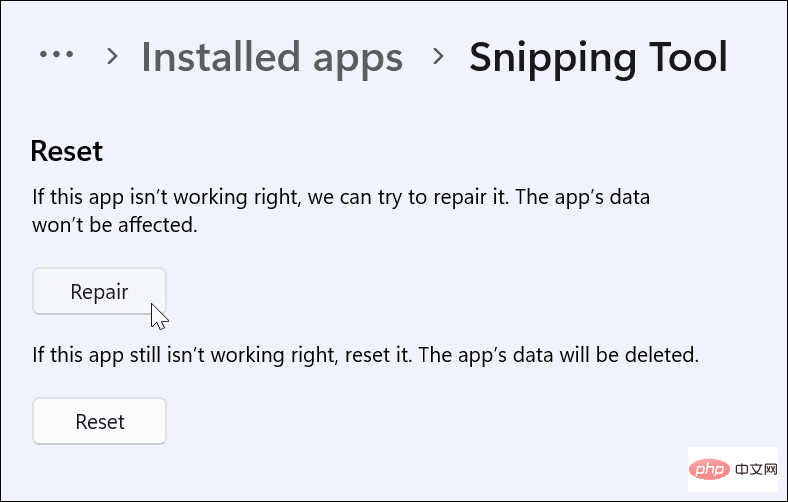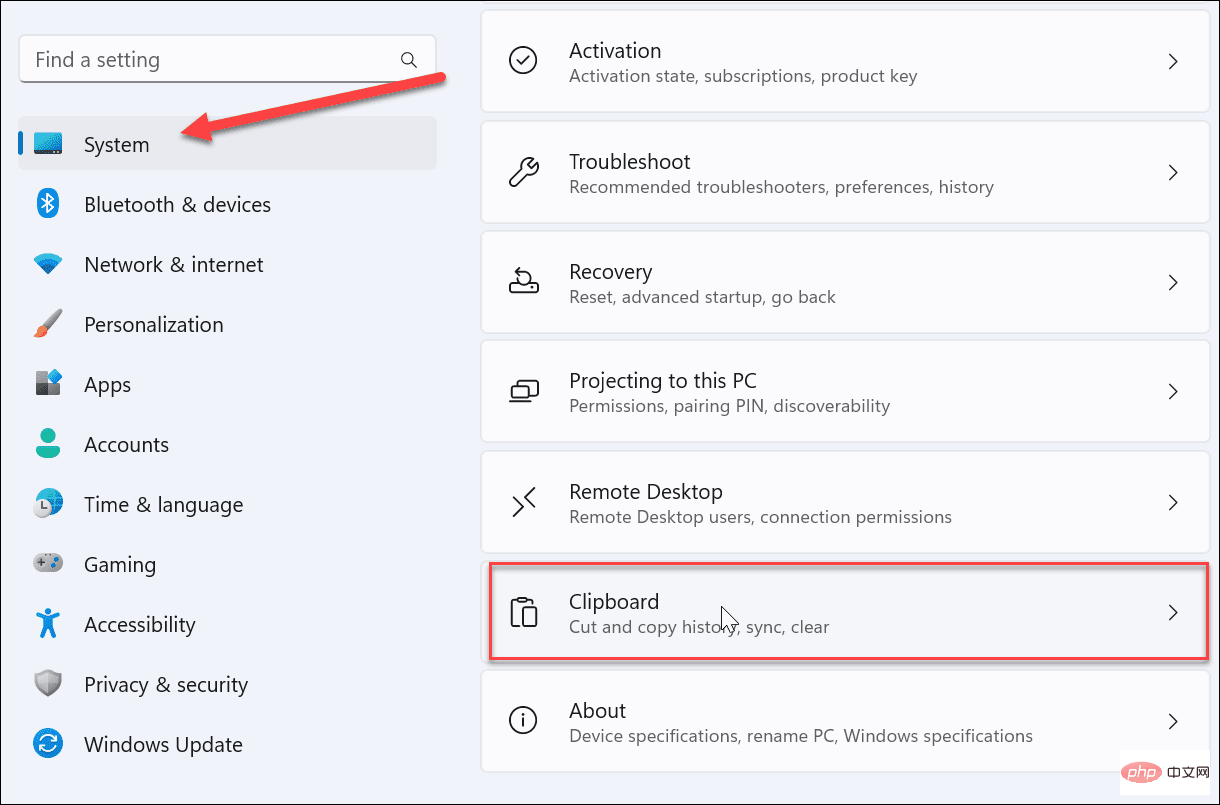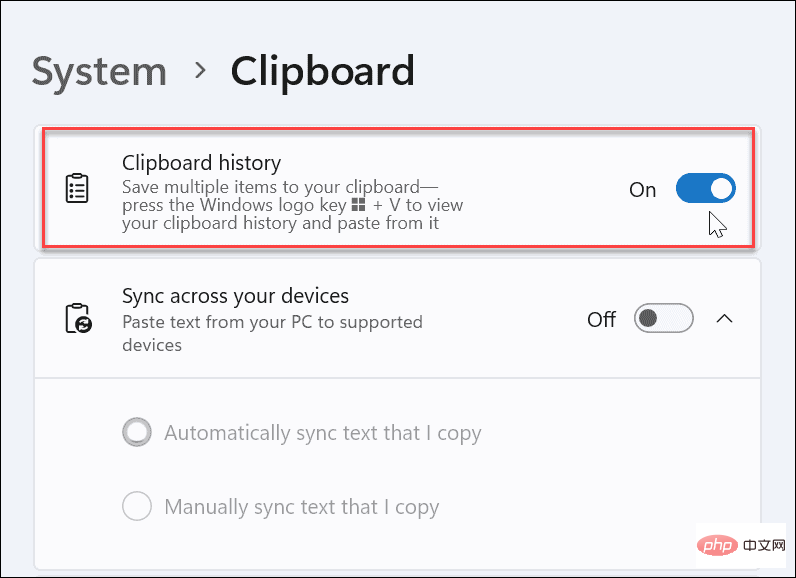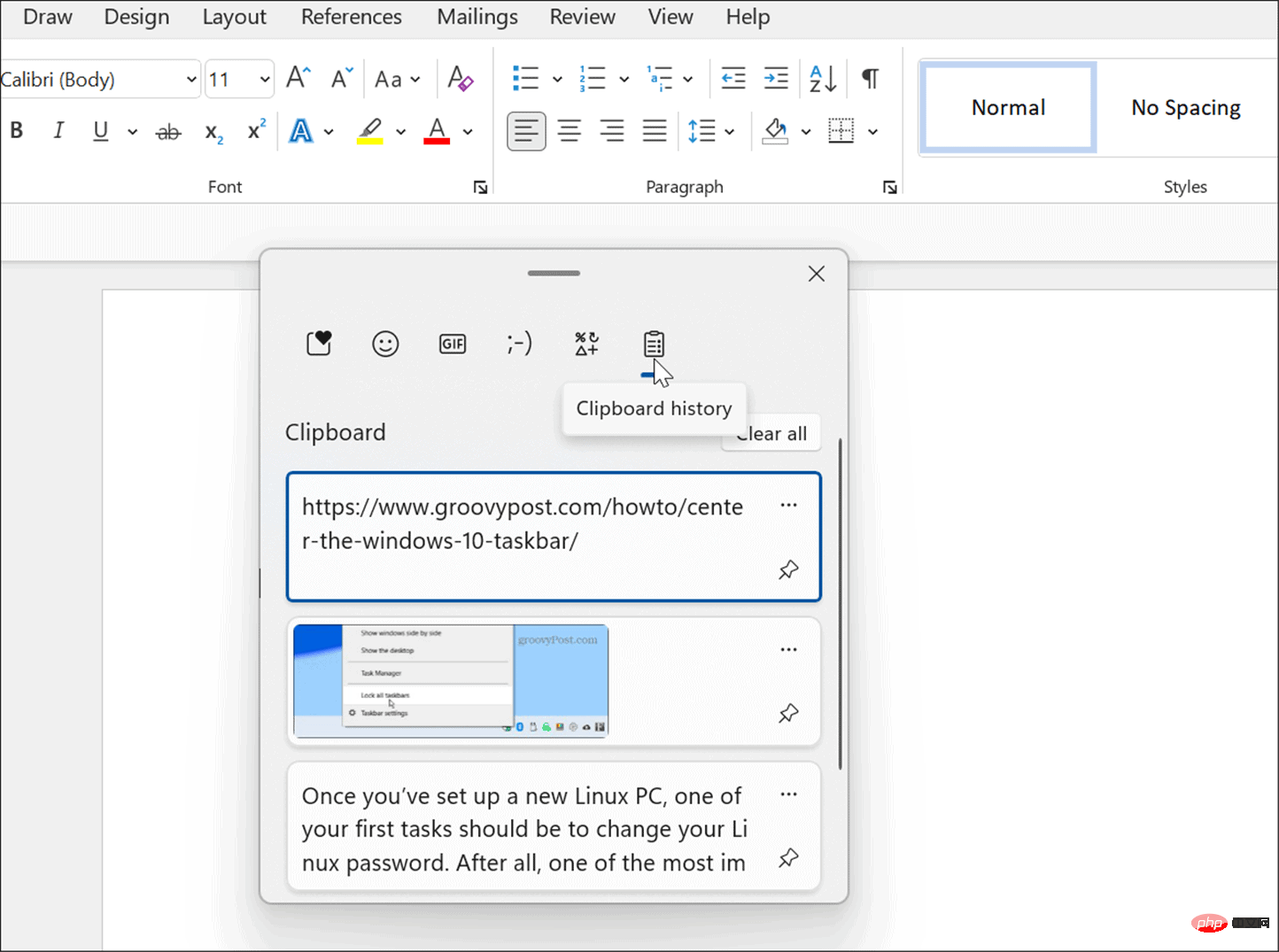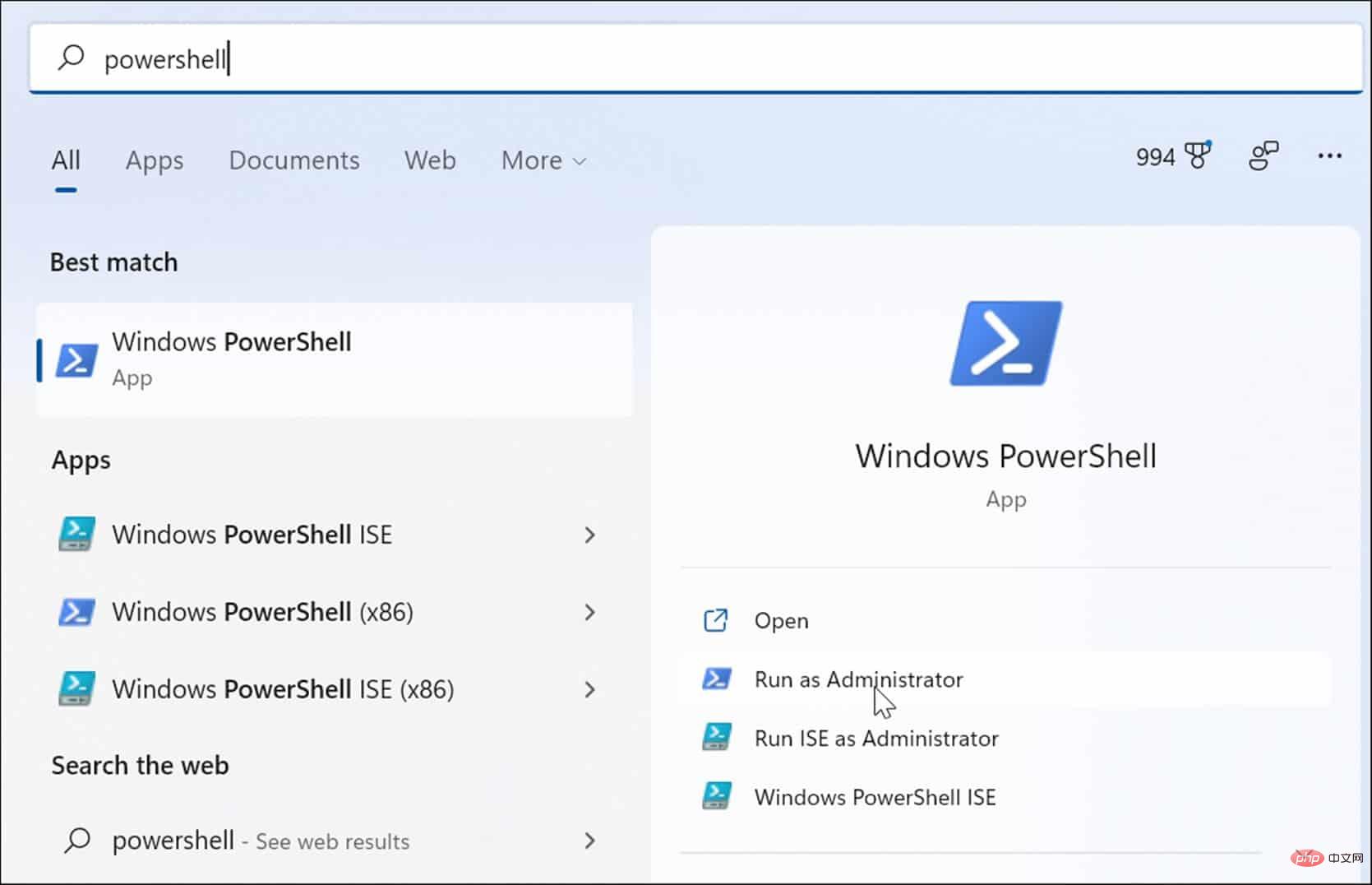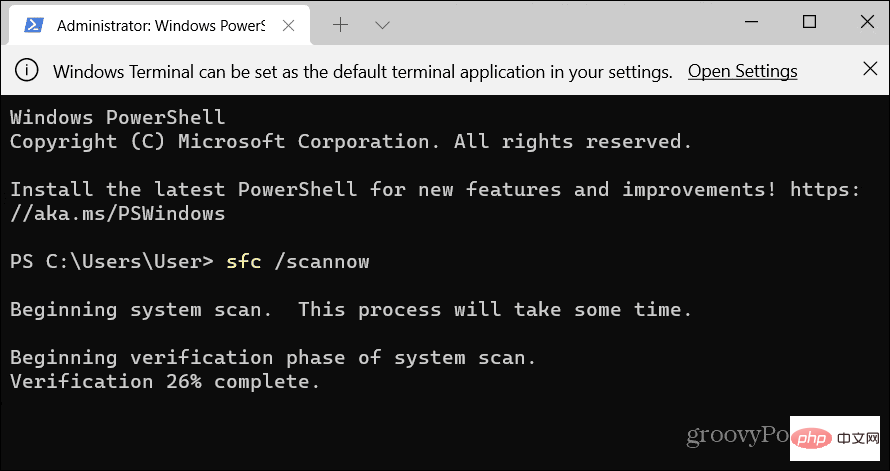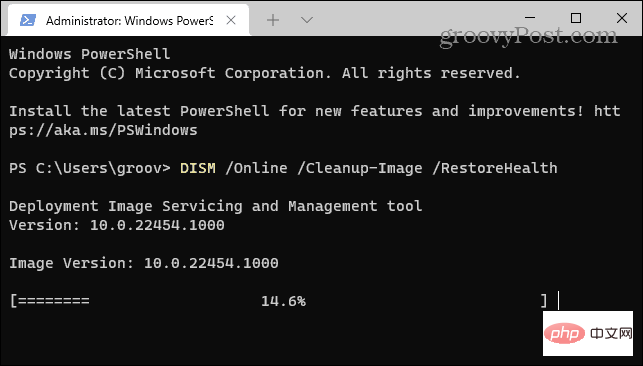如何解決 Windows + Shift + S 無法正常使用的問題?
檢查你的鍵盤
如果鍵盤快速鍵不起作用,則鍵盤本身可能有問題。確保它已正確插入並被您的 PC 識別。
有筆記型電腦鍵盤給您帶來麻煩嗎?如果您有一個額外的鍵盤,請將其插入並查看它是否有效。如果是這樣,那可能是鍵盤本身的問題。

使用無線鍵盤?按照製造商的說明重新配對。
您也應該檢查任何電纜是否損壞,確保按鍵沒有碎屑,然後適當按下。有關更多信息,請查看 Windows 11 鍵盤損壞的這些修復。
使用列印螢幕鍵
如果您迫切需要螢幕截圖並且沒有時間進行故障排除,您可以先使用解決方法。若要取得桌面的完整照片,請點選Print Screen 鍵。
它位於鍵盤的右上角,通常在其他鍵盤上標記為PrtSc、 PrntScrn或類似名稱。
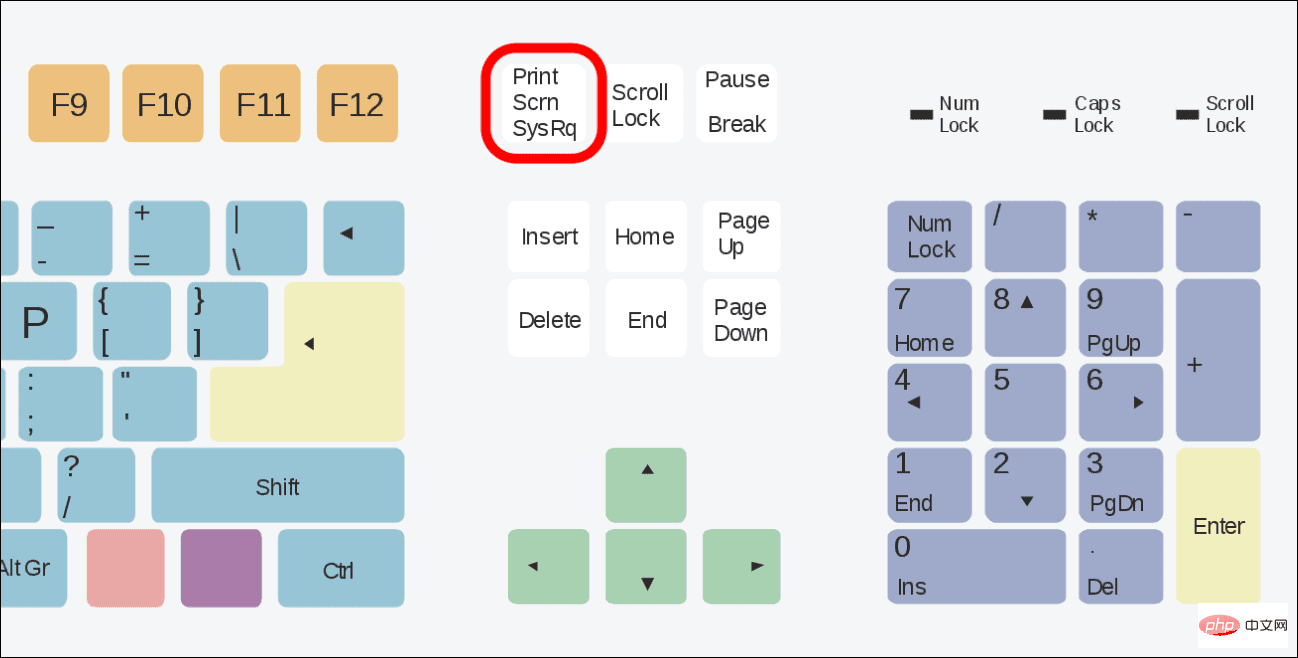
完整桌面的照片被複製到剪貼簿,您可以將其貼到像 Paint 這樣的圖像編輯器或像 Word 這樣的文字處理器中。之後,根據需要對其進行編輯,或將其發送出去或保存以備後用。
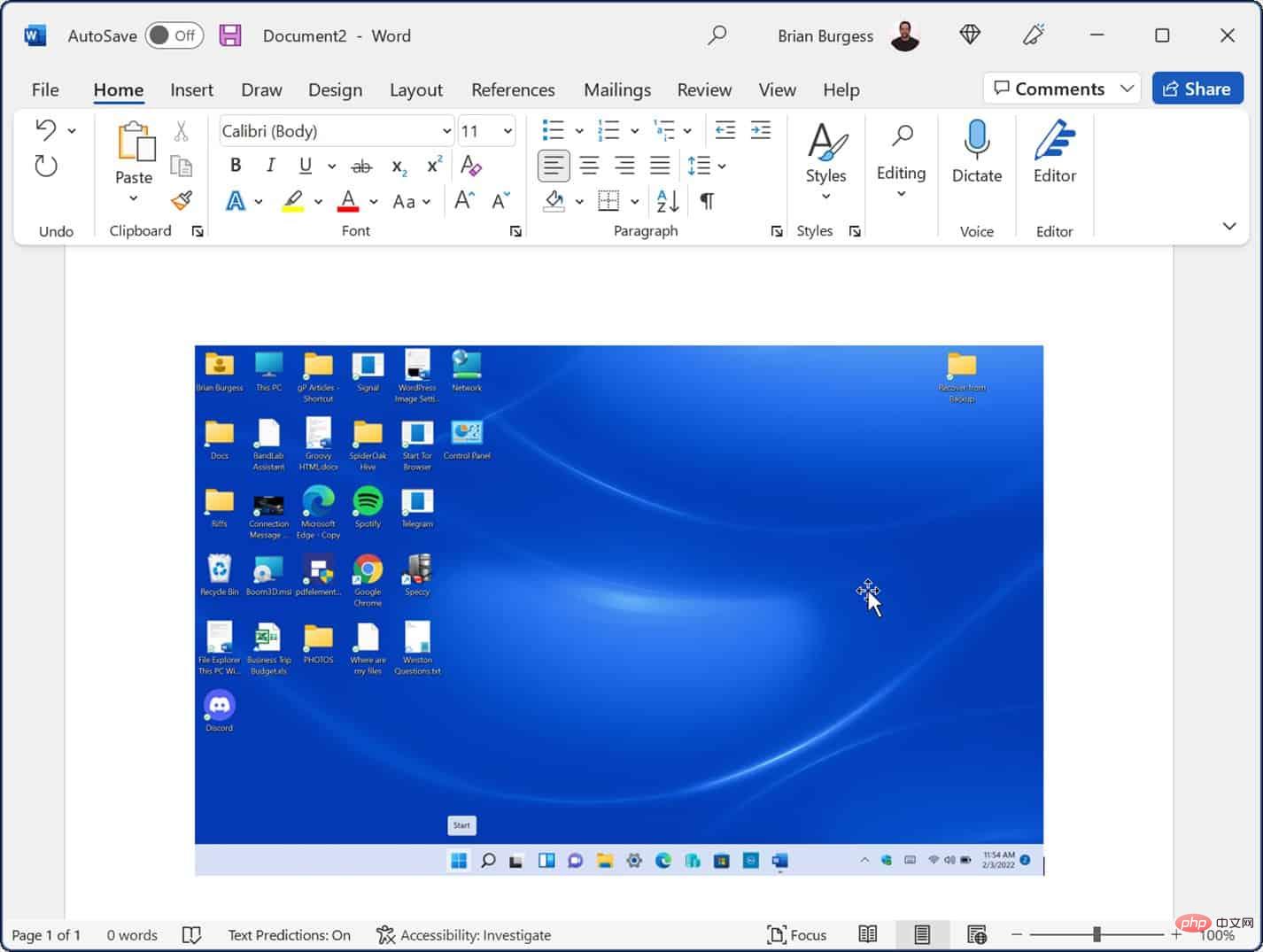
如何重設或修復截圖工具
如果截圖工具不工作,您可以重設或修復應用程式以使其再次工作。這將有助於解決我們上面描述的鍵盤快捷鍵問題。
要在Windows 11 上重設或修復截圖工具:
- #右鍵單擊開始按鈕並選擇設定。

- 當設定開啟時,按左側的應用程式。
- 在右側,選擇已安裝的應用程式。

- 在頂部的應用程式搜尋欄位中輸入截圖工具。
- 點選截圖工具旁邊的三點按鈕,然後選擇進階選項。

- 向下捲動至「重設」部分,然後按一下「修復」按鈕 - 等待修復完成。
- 檢查修復後Windows 鍵 Shift S是否有效。
- 如果這不起作用,請點擊「重置」按鈕,看看它是否有效。

如何啟用剪貼簿歷史記錄以修復 Windows Shift S 不起作用
您可以做的另一件事是確保啟用剪貼簿歷史記錄功能。此功能可讓您將多個文字片段儲存到剪貼簿。它還可以幫助解決鍵盤快捷鍵問題。
要在Windows:ing 上啟用剪貼簿歷史記錄:
- #開啟設定並從選單中選擇系統。
- 之後,向下捲動並選擇剪貼簿 選項。

- 在「系統」>「剪貼簿」部分下,將「剪貼簿歷史記錄 」選項旁的開關切換到「打開”位置。

- 關閉設定選單。
- 拍攝幾個螢幕截圖,看看剪貼簿歷史記錄功能是否正常運作。它應該提供您貼上到文件或應用程式(如 Paint)中的照片的歷史記錄。

乾淨啟動你的電腦
如果上述步驟不起作用,則可以嘗試乾淨啟動 PC。您 PC 上的其他應用程式可能會幹擾截圖工具。例如,乾淨啟動將使用載入 Windows 所需的最少啟動應用程式和驅動程式。與安全模式下的 Windows相比,它允許對服務和應用程式進行更多控制。
按照我們乾淨啟動 Windows 11 的說明執行 Windows 乾淨啟動非常簡單。如果您使用的是 Windows 10,則乾淨啟動程序幾乎採取相同的步驟。
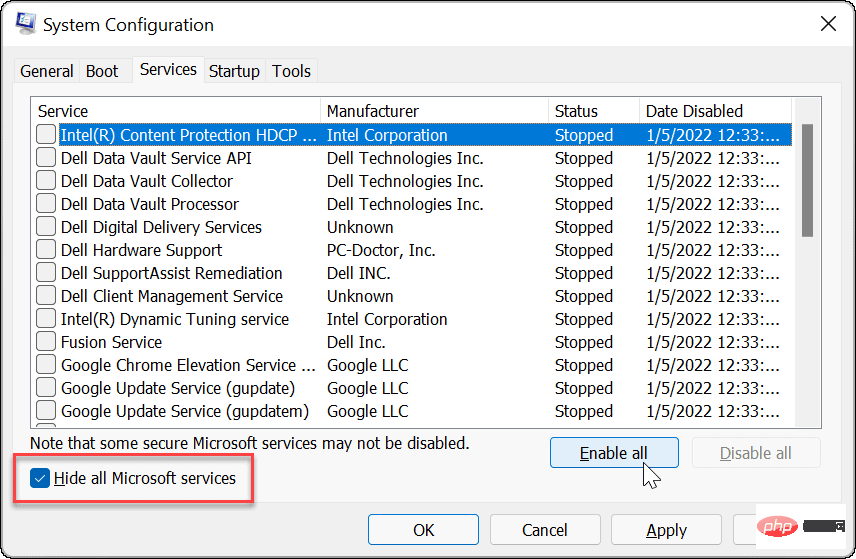
執行 DISM 和 SFC 掃描
由於系統檔案損壞,您的鍵盤快速鍵可能無法使用。但是,執行SFC 和 DISM 掃描可以解決問題並讓您的鍵盤再次運作。這些掃描有助於確保您的 Windows 系統檔案沒有損壞。
在 Windows 上執行 SFC 和 DISM 掃描:
- #按Windows 鍵並搜尋PowerShell。
- 點擊右側結果中的以管理員身分執行選項。

- 在終端機中執行以下命令:
sfc /scannow
登入後複製
- #SFC 掃描完成後,如果SFC 無法取代特定係統文件,您將需要執行DISM掃描。
- 在PowerShell 仍以管理員身份開啟的情況下,執行以下命令:
DISM /Online /Cleanup-Image /RestoreHealth
登入後複製
#請記住,這些掃描可能需要一段時間才能完成,時間會有所不同。掃描完成後,重新啟動您的 PC 並查看Windows 鍵 Shift S鍵盤快速鍵是否有效。
以上是如何解決 Windows + Shift + S 無法正常使用的問題?的詳細內容。更多資訊請關注PHP中文網其他相關文章!

熱AI工具

Undresser.AI Undress
人工智慧驅動的應用程序,用於創建逼真的裸體照片

AI Clothes Remover
用於從照片中去除衣服的線上人工智慧工具。

Undress AI Tool
免費脫衣圖片

Clothoff.io
AI脫衣器

Video Face Swap
使用我們完全免費的人工智慧換臉工具,輕鬆在任何影片中換臉!

熱門文章

熱工具

記事本++7.3.1
好用且免費的程式碼編輯器

SublimeText3漢化版
中文版,非常好用

禪工作室 13.0.1
強大的PHP整合開發環境

Dreamweaver CS6
視覺化網頁開發工具

SublimeText3 Mac版
神級程式碼編輯軟體(SublimeText3)
 PS一直顯示正在載入是什麼原因?
Apr 06, 2025 pm 06:39 PM
PS一直顯示正在載入是什麼原因?
Apr 06, 2025 pm 06:39 PM
PS“正在載入”問題是由資源訪問或處理問題引起的:硬盤讀取速度慢或有壞道:使用CrystalDiskInfo檢查硬盤健康狀況並更換有問題的硬盤。內存不足:升級內存以滿足PS對高分辨率圖片和復雜圖層處理的需求。顯卡驅動程序過時或損壞:更新驅動程序以優化PS和顯卡之間的通信。文件路徑過長或文件名有特殊字符:使用簡短的路徑和避免使用特殊字符。 PS自身問題:重新安裝或修復PS安裝程序。
 如何加快PS的載入速度?
Apr 06, 2025 pm 06:27 PM
如何加快PS的載入速度?
Apr 06, 2025 pm 06:27 PM
解決 Photoshop 啟動慢的問題需要多管齊下,包括:升級硬件(內存、固態硬盤、CPU);卸載過時或不兼容的插件;定期清理系統垃圾和過多的後台程序;謹慎關閉無關緊要的程序;啟動時避免打開大量文件。
 PS執行操作時一直顯示正在載入如何解決?
Apr 06, 2025 pm 06:30 PM
PS執行操作時一直顯示正在載入如何解決?
Apr 06, 2025 pm 06:30 PM
PS卡在“正在載入”?解決方法包括:檢查電腦配置(內存、硬盤、處理器)、清理硬盤碎片、更新顯卡驅動、調整PS設置、重新安裝PS,以及養成良好的編程習慣。
 mysql 需要互聯網嗎
Apr 08, 2025 pm 02:18 PM
mysql 需要互聯網嗎
Apr 08, 2025 pm 02:18 PM
MySQL 可在無需網絡連接的情況下運行,進行基本的數據存儲和管理。但是,對於與其他系統交互、遠程訪問或使用高級功能(如復制和集群)的情況,則需要網絡連接。此外,安全措施(如防火牆)、性能優化(選擇合適的網絡連接)和數據備份對於連接到互聯網的 MySQL 數據庫至關重要。
 PS載入慢與正在運行的其他程序有關嗎?
Apr 06, 2025 pm 06:03 PM
PS載入慢與正在運行的其他程序有關嗎?
Apr 06, 2025 pm 06:03 PM
掌握 Office 軟件的秘訣包括:了解不同版本和平台、正確安裝和配置、熟練使用軟件界面、深入了解功能操作、應用協作和共享功能、利用模板和样式、掌握高級技巧、解決常見問題。此外,還需選擇適合需求的版本,善用模板和样式,養成備份習慣,並學習快捷鍵和高級技巧以提升效率。
 PS載入慢與電腦配置有關嗎?
Apr 06, 2025 pm 06:24 PM
PS載入慢與電腦配置有關嗎?
Apr 06, 2025 pm 06:24 PM
PS載入慢的原因在於硬件(CPU、內存、硬盤、顯卡)和軟件(系統、後台程序)的綜合影響。解決方法包括:升級硬件(尤其是更換固態硬盤),優化軟件(清理系統垃圾、更新驅動、檢查PS設置),處理PS文件。定期維護電腦也有助於提升PS運行速度。
 mysql可以在Windows上運行嗎
Apr 08, 2025 pm 01:54 PM
mysql可以在Windows上運行嗎
Apr 08, 2025 pm 01:54 PM
在 Windows 上運行 MySQL 可行,但需要考慮端口衝突、權限問題和環境變量設置等挑戰。通過自定義配置文件、調整用戶權限和正確設置環境變量,可以解決安裝問題。此外,應選擇合適的存儲引擎、調整配置文件和使用 SSD 以優化性能。
 PS打開文件時一直顯示正在載入如何解決?
Apr 06, 2025 pm 06:33 PM
PS打開文件時一直顯示正在載入如何解決?
Apr 06, 2025 pm 06:33 PM
PS打開文件時出現“正在載入”卡頓,原因可能包括:文件過大或損壞、內存不足、硬盤速度慢、顯卡驅動問題、PS版本或插件衝突。解決方法依次為:檢查文件大小和完整性、增加內存、升級硬盤、更新顯卡驅動、卸載或禁用可疑插件、重裝PS。通過逐步排查,並善用PS的性能設置,養成良好的文件管理習慣,可以有效解決該問題。